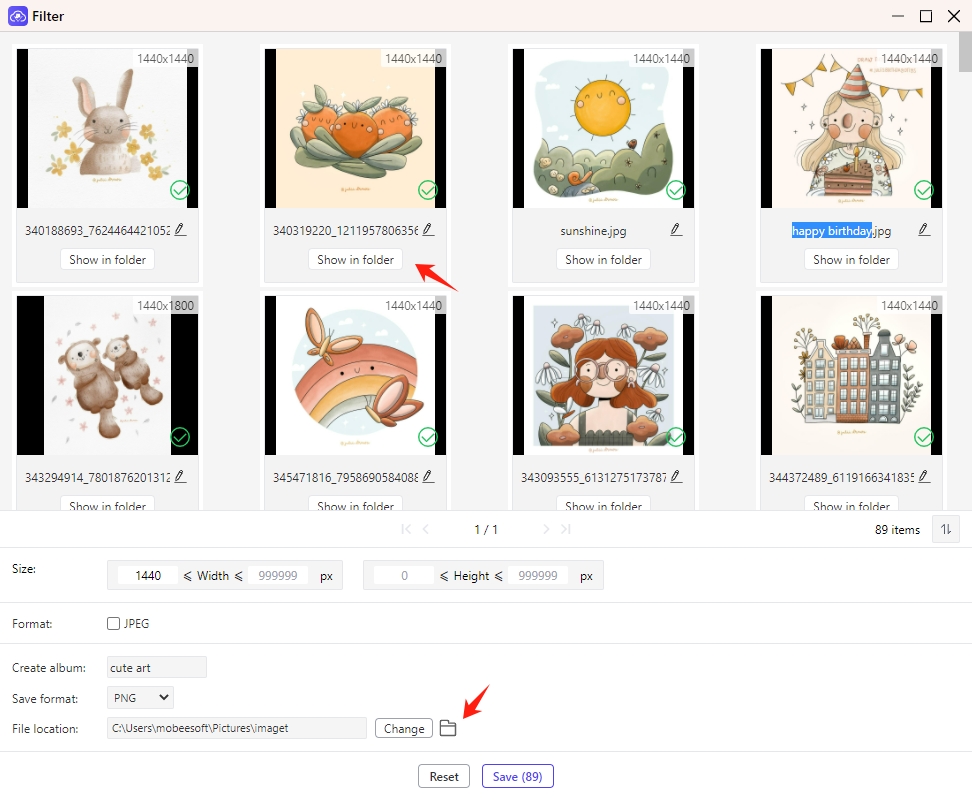Узнайте, как загрузить, установить, зарегистрировать и использовать этот загрузчик изображений на своем компьютере. Windows и Mac для скачивания.

Содержание
Как загрузить изображения с веб-страницы?
Следуйте инструкциям ниже, чтобы загрузить изображения с веб-страницы в пакетном режиме одним щелчком мыши.
Шаг 1: Запуск Imaget
Запуск Imaget .
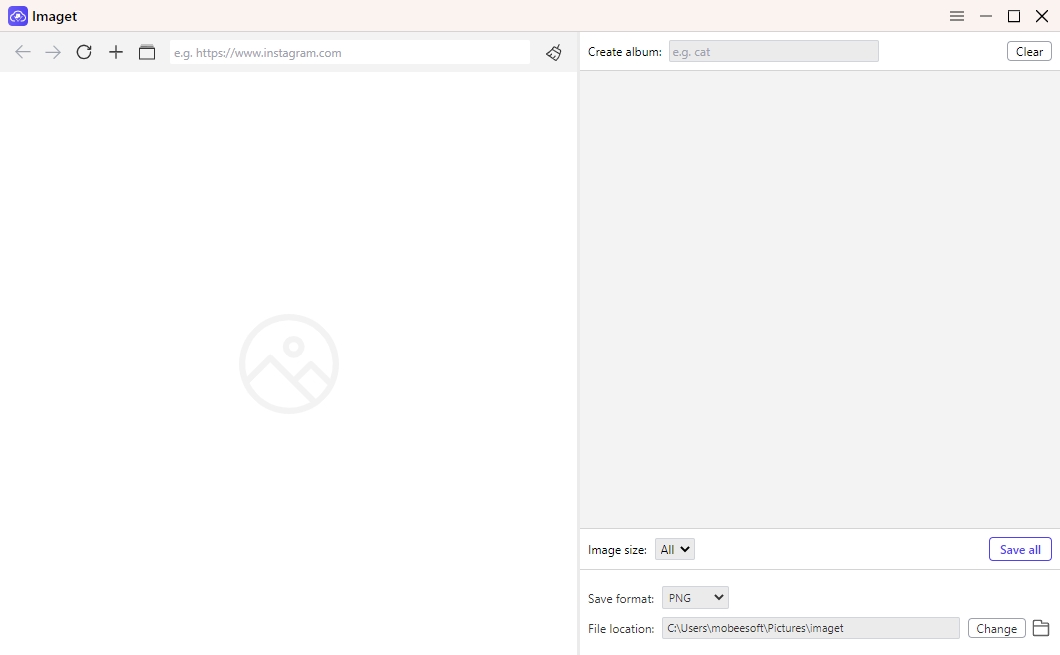
Шаг 2. Скопируйте URL-адрес веб-сайта.
Откройте веб-сайт в окне системного браузера и скопируйте URL-адрес изображений, которые вы хотите загрузить.
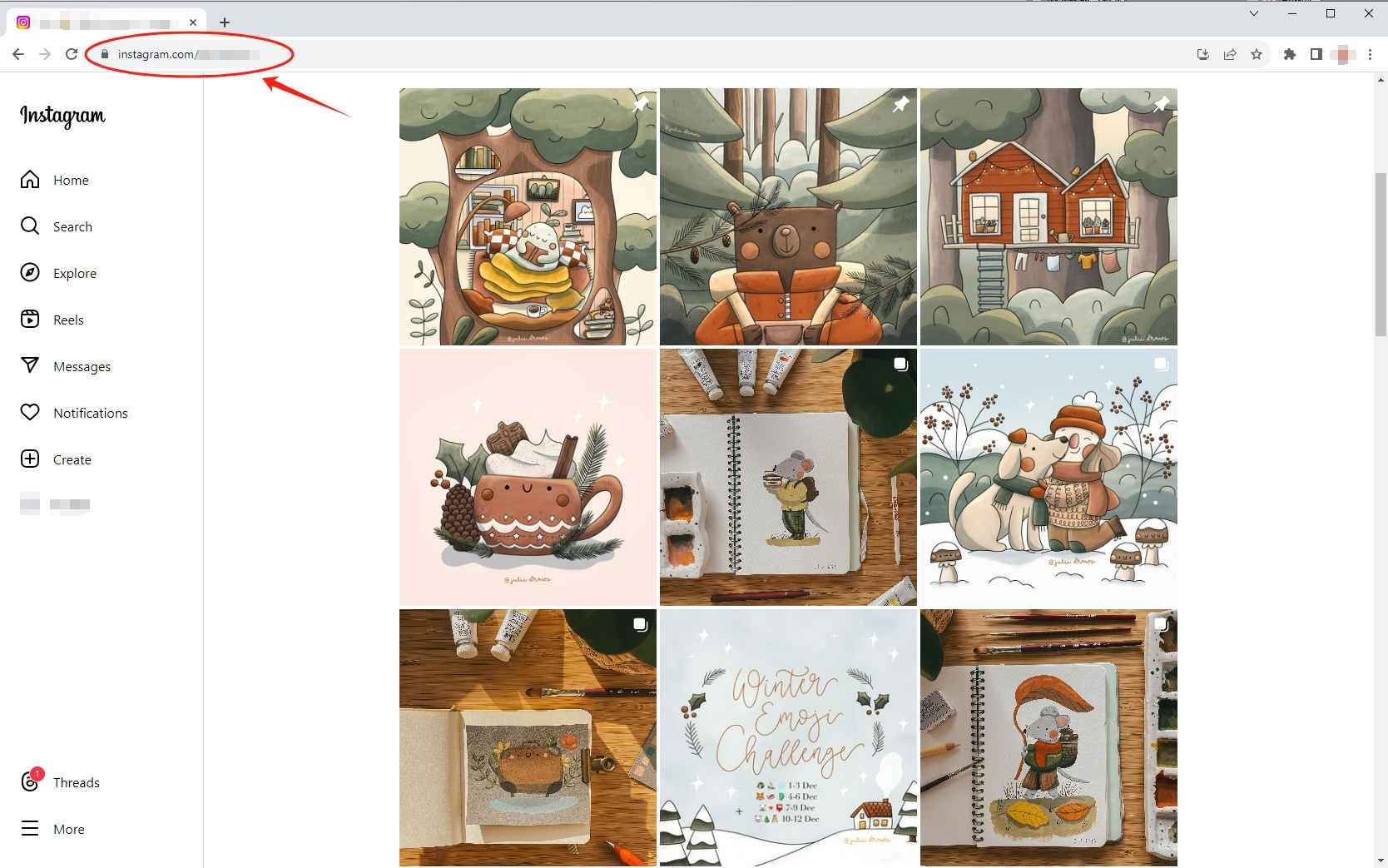
Шаг 3. Вставьте URL-адрес.
Вернитесь к Imaget окно. Вставьте скопированную ссылку в интерфейс и нажмите клавишу Enter на клавиатуре.
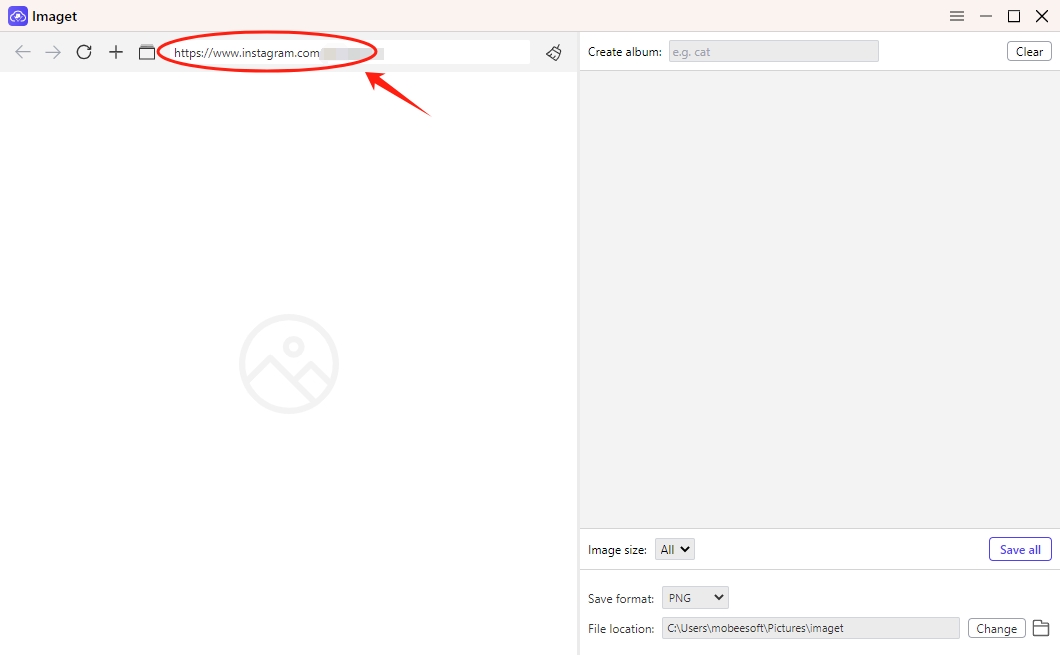
Шаг 4. Нажмите «Автопрокрутка».
После того как вы вставите URL-адрес, Imaget автоматически проанализирует ссылку.
После загрузки веб-страницы вы можете нажать кнопку «Автопрокрутка», чтобы загрузить все изображения на странице.
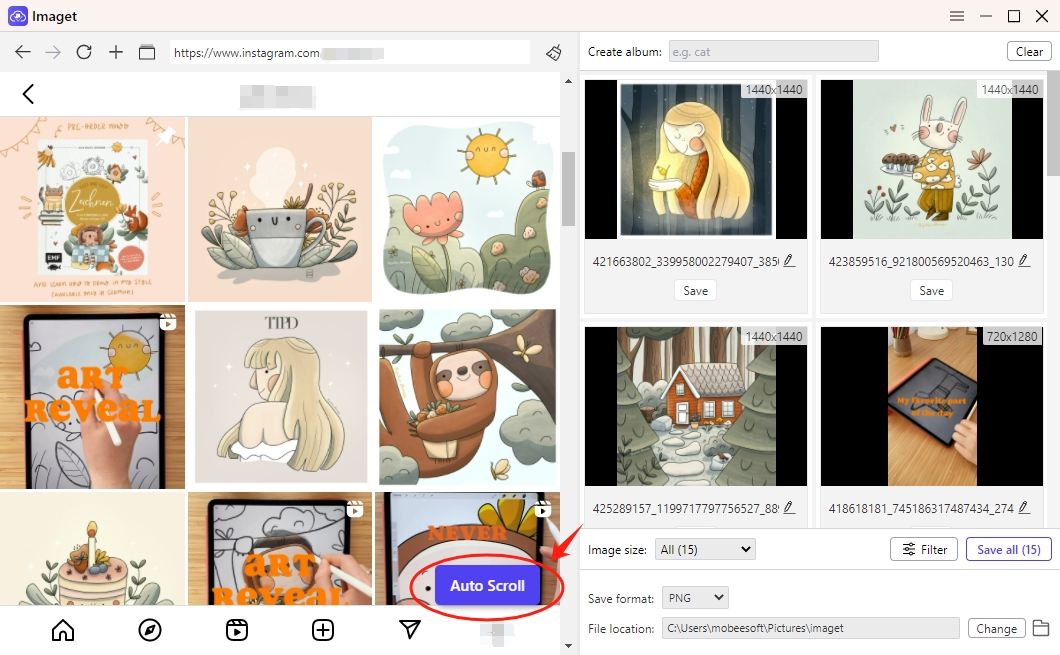
Шаг 5: Фильтруйте изображения
Imaget предоставляет расширенные настройки для выбора изображений. Вы можете фильтровать изображения по размеру или формату.
Кроме того, вы также можете использовать Imaget для создания альбомов выберите выходной формат и местоположение файла.
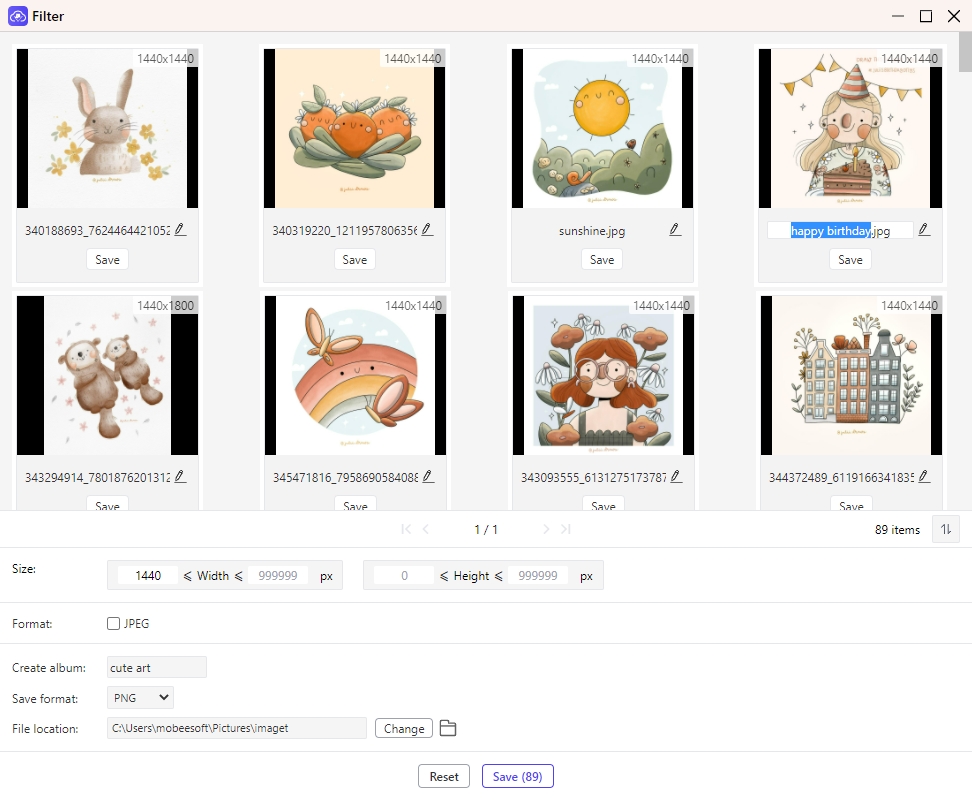
Шаг 6: Нажмите «Сохранить все».
Нажмите кнопку «Сохранить все», чтобы начать загрузку всех изображений.
Готовые изображения будут перечислены в папке с файлами. Вы можете нажать значок «Открыть папку» в правом нижнем углу, чтобы найти все загруженные изображения, или нажать значок «Показать в папке», чтобы найти конкретное изображение.